DCP-365CN
FAQ e Risoluzione dei problemi |
Stampare su entrambi i lati della pagina. (Stampa fronte/retro manuale)
Sebbene la stampante Brother non supporti la stampa fronte/retro automatica (la stampante stampa automaticamente su entrambi i lati di un foglio), è possibile stampare manualmente su entrambi i lati di una pagina.
- Se la macchina Brother è collegata a un PC, utilizzare le impostazioni Stampa pagine dispari e Stampa pagine pari nel driver della stampante. Vedere LA PROCEDURA A: UTILIZZO DI UN PC PER STAMPARE SU ENTRAMBI I LATI DI UNA PAGINA
- Se la macchina Brother è collegata a un computer Macintosh®, utilizzare le impostazioni Stampa pagine dispari e Stampa pagine pari nella finestra di dialogo Stampa dell'applicazione da cui si stampa. VEDERE LA PROCEDURA B:USO DI UN MACINTOSH® PER STAMPARE SU ENTRAMBI I LATI DI UNA PAGINA
Ad esempio, se si utilizza un PC e si desidera stampare un file di 10 pagine su 5 fogli di carta, è necessario impostare il driver della stampante in modo che tutte le pagine dispari vengano stampate in ordine inverso (9, 7, 5, 3, 1), quindi stampare le pagine dispari, Ricaricare le pagine stampate nella macchina Brother, impostare il driver della stampante per stampare tutte le pagine con numero pari in ordine normale (2, 4, 6, 8, 10), quindi stampare le pagine con numero pari.
PROCEDURA A: UTILIZZO DI UN PC PER STAMPARE SU ENTRAMBI I LATI DI UN FOGLIO
Per stampare su entrambi i lati di una pagina utilizzando un PC, attenersi alla seguente procedura:
- Aprire il driver della stampante.
- Scegliere la scheda BASE .
-
Controllare L'ORDINE INVERSO.
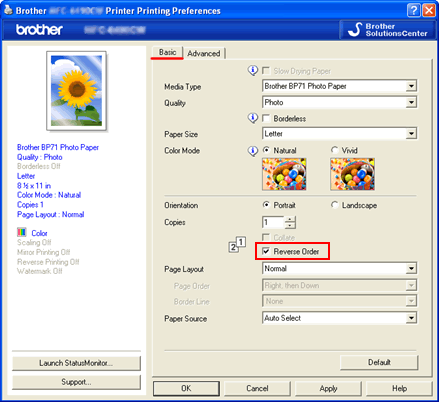
- Scegliere LA scheda AVANZATE .
-
FARE CLIC SU ALTRE OPZIONI DI STAMPA.
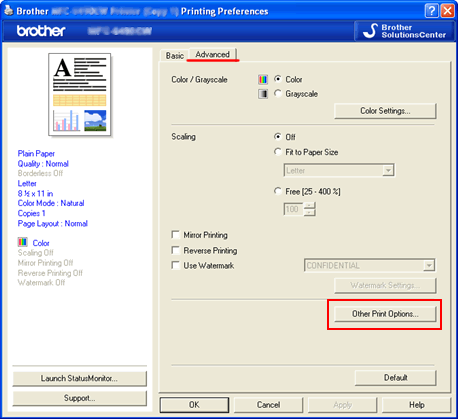
- Scegliere ORDINE DI STAMPA.
-
CONTROLLARE STAMPA PAGINE DISPARI.

-
Fare clic su OK.
- la macchina Brother stampa tutte le pagine dispari.
-
Dopo aver stampato le pagine con numero dispari, rimuoverle dal vassoio di raccolta della carta
- prima di passare alla fase successiva, accertarsi che le pagine stampate siano asciutte.
-
Svuotare completamente il vassoio della carta.
Non aggiungere le pagine stampate all'inizio di una risma di carta non stampata.
-
Inserire nuovamente le pagine stampate nel vassoio della carta, prima la pagina superiore con il lato di stampa rivolto verso l'alto.
Verificare che le pagine siano completamente piatte prima di reinserirle nel vassoio della carta
- se si stampa con orientamento verticale, inserire la carta in modo che i bordi superiori delle immagini sul retro del vassoio
- se si stampa con orientamento orizzontale, inserire la carta in modo che i bordi superiori delle immagini si trovino sul lato destro del vassoio
- Nel driver della stampante, selezionare la scheda BASE .
-
Deselezionare ORDINE INVERSO.

- Scegliere La scheda AVANZATE .
- FARE CLIC SU ALTRE OPZIONI DI STAMPA.
- Scegliere ORDINE DI STAMPA.
-
CONTROLLARE STAMPA PAGINE PARI.

-
Fare clic su OK.
- la macchina Brother stampa tutte le pagine con numero pari sui lati opposti delle pagine con numero dispari.
Indicazioni per la stampa su entrambi i lati del foglio
- La carta sottile si potrebbe accartocciare.
- Se la carta presenta delle pieghe, distenderla accuratamente, quindi caricarla nel vassoio carta.
- Se la carta non viene alimentata correttamente può presentare delle pieghe. Rimuovere la carta dal vassoio, appiattirla e ricaricarla
PROCEDURA B: UTILIZZO DI UN MACINTOSH® PER STAMPARE SU ENTRAMBI I LATI DI UNA PAGINA
Per stampare su entrambi i lati di una pagina utilizzando un computer Macintosh®, attenersi alla seguente procedura:
- Aprire finestra di dialogo Stampa. ( (fare clic qui per visualizzare i dettagli su come aprire la finestra di dialogo Stampa ).
- Scegliere Gestione carta dal menu a comparsa.
- Scegliere Inverti per Ordine pagine. Quindi scegliere anche solo pagine da stampare (per Mac OS X 10.2 - 10.4, anche pagine numerate per la stampa) .
-
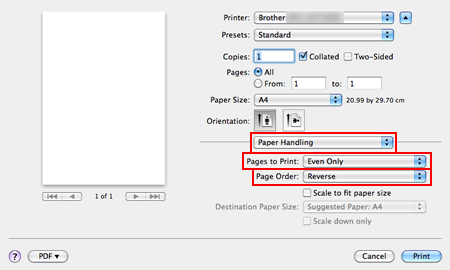
-
Fare clic su Stampa.
- la stampante stampa tutte le pagine con numero pari. - Dopo aver stampato le pagine con numeri pari, rimuoverle dal vassoio di raccolta della carta
- - prima di passare alla fase successiva, accertarsi che le pagine stampate siano asciutte.
- Inserire nuovamente le pagine stampate nel vassoio della carta con il lato di stampa rivolto verso l'alto.
-
Verificare che le pagine siano completamente piatte prima di reinserirle nel vassoio della carta
- se si stampa con orientamento verticale, inserire la carta in modo che i bordi superiori delle immagini sul retro del vassoio
- se si stampa con orientamento orizzontale, inserire la carta in modo che i bordi superiori delle immagini si trovino sul lato destro del vassoio - Nella finestra di dialogo di stampa dell'applicazione, scegliere Gestione carta dal menu a comparsa.
- Scegliere normale per Ordine pagine. Quindi scegliere dispari solo per pagine da stampare (per Mac OS X 10.2 - 10.4, pagine dispari per la stampa).
-
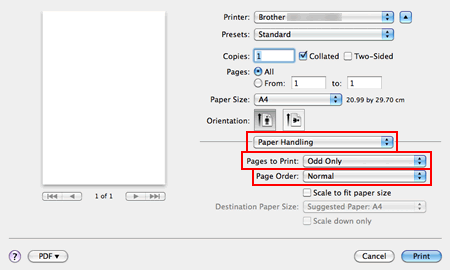
-
Fare clic su Stampa.
- la macchina Brother stampa tutte le pagine dispari sui lati opposti delle pagine pari.
Indicazioni per la stampa su entrambi i lati del foglio
- La carta sottile si potrebbe accartocciare.
- Se la carta presenta delle pieghe, distenderla accuratamente, quindi caricarla nel vassoio carta.
- Se la carta non viene alimentata correttamente può presentare delle pieghe. Rimuovere la carta dal vassoio, appiattirla e ricaricarla.
Modelli correlati
DCP-145C, DCP-165C, DCP-195C, DCP-197C, DCP-365CN, DCP-375CW, DCP-385C, DCP-395CN, DCP-585CW, DCP-6690CW, DCP-J125, DCP-J315W, DCP-J515W, DCP-J715W, MFC-250C, MFC-255CW, MFC-257CW, MFC-290C, MFC-295CN, MFC-490CW, MFC-5490CN, MFC-5890CN, MFC-5895CW, MFC-6490CW, MFC-790CW, MFC-795CW, MFC-990CW, MFC-J220, MFC-J265W, MFC-J410, MFC-J615W
